Спільне середовище та безпековий замок
У сценаріях, які включають керування кількома обліковими записями та співпрацю в команді, «спільні профілі браузера» та «Захисний замок» є основними функціями BitBrowser, які підвищують ефективність та забезпечують безпеку. Перша дозволяє спільно використовувати вікна браузера між користувачами, тоді як друга створює багаторівневу систему захисту облікових записів. Нижче наведено детальний опис функцій та посібник з використання:
I. Спільні профілі браузера:
Переваги спільного використання профілів браузера:
◆ Покращення ефективності співпраці команди: Підтримка швидкого спільного використання налаштованих вікон браузера (в тому числі параметрів, таких як відбитки пальців, проксі та розширення) з членами команди, що усуває повторне налаштування
◆ Безпечне ізольоване спільне використання: Дані спільних вікон шифруються окремо. Отримувачі можуть лише використовувати попередньо налаштовані профілі браузера та не можуть змінювати основні параметри
Процес використання:
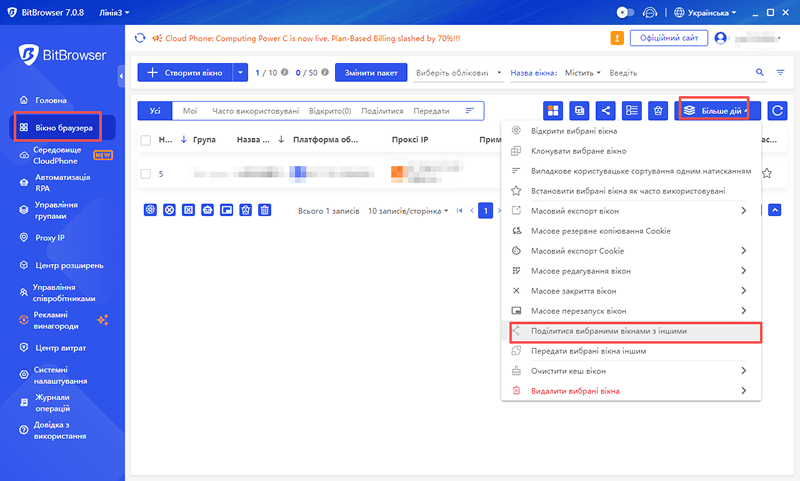
1. Вибір цільового вікна:
Відкрийте BitBrowser та знайдіть вікно для спільного використання у списку «Вікна браузера» (підтримка вибору одного або кількох вікон одночасно).
2. Доступ до налаштувань спільного використання:
Натисніть кнопку «Додаткові дії» (іконка з трьома крапками) праворуч від вікна та виберіть «Спільне використання профілю браузера».
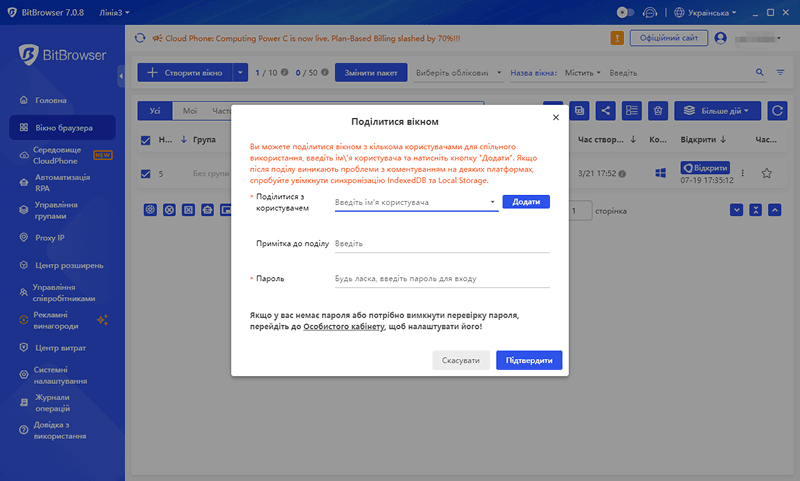
3. Налаштування прав спільного використання:
Тип отримувача: Можна вибрати членів команди (безпосередньо зі списку «Керування співробітниками») або згенерувати тимчасовий код для спільного використання (підтримка встановлення терміну дії 7/15/30 днів).
Обсяг прав: Основні права дозволяють лише використовувати профіль браузера вікна (зміна відбитків пальців/проксі заборонена), тоді як права на співпрацю можуть включати «Детальне налаштування профілю браузера» (дозвіл слід надавати обережно).
4. Генерація посилання/запрошення для спільного використання:
Спільне використання всередині команди пов’язане безпосередньо з підобліковими записами; зовнішнє спільне використання генерує посилання з парольною захистом, а термін дії можна налаштувати індивідуально.
5. Підтвердження використання отримувачем:
Члени команди активують вікно у списку «Спільні вікна»; зовнішні співробітники вводять пароль за посиланням, щоб автоматично завантажити профіль браузера.
II. Захисний замок: Повна система захисту облікового запису
1. Двухфакторна автентифікація (2FA): Захист входу в обліковий запис
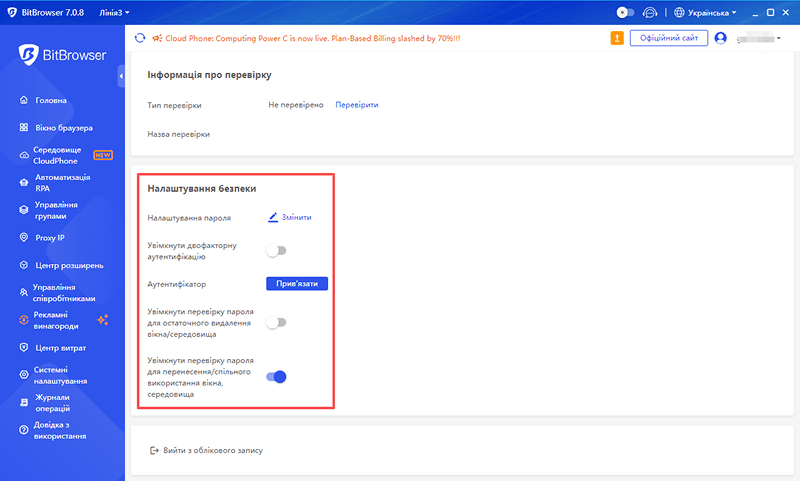
Кроки активації
Переваги безпеки
★ Навіть якщо пароль зруйновано, вход неможливий без пристрою для перевірки;
★ Підтримка прив’язування кількох пристроїв (до 3 часто використовуваних пристроїв можуть пропускати перевірку; для нових пристроїв потрібна перевірка за динамічним кодом).
2. Захист пароля та облікового запису
Керування паролем
★ Зміна пароля: Перейдіть до «Особистого центру» → «Налаштування пароля», щоб змінити пароль за допомогою оригінального пароля або скинути його за кодом перевірки на мобільному телефоні/електронній пошті (потрібен складний пароль з 8-16 символів).
★ Відновлення пароля: Натисніть «Забули пароль» на сторінці входу, отримайте код перевірки за прив’язаним мобільним телефоном/електронною поштою, а також підтримка відновлення імені користувача (за допомогою функції «Відновити ім’я користувача»).
3. Безпека пристроїв та профілів браузера
★ Захисний замок для входу: Автоматично надсилає сповіщення при виявленні незвичайного входу з іншого місця (сповіщення потрібно увімкнути у налаштуваннях безпеки). Підтримка ручного виходу з незвичайних пристроїв або встановлення автоматичного блокування екрану (після 10 хвилин бездіяльності).
★ Шифроване зберігання даних: Дані спільних вікон шифруються за допомогою AES-256, для передачі використовується протокол HTTPS, а локально зберігаються чутливі дані пов’язані з унікальним ключем користувача, щоб запобігти несанкціонованому доступу.
III. Поширені проблеми та розв’язки
1. Чи можу я обмежити отримувачів у зміні параметрів при спільному використанні профілю браузера?
Так. Виберіть «Основні права» у налаштуваннях прав спільного використання — отримувачі можуть лише використовувати попередньо налаштовані параметри, такі як відбитки пальців, проксі та розширення, і не можуть змінювати основні параметри. Якщо потрібна спільна зміна, можна увімкнути «Права на співпрацю», але рекомендується відкривати це лише для довірених членів.
2. Які методи двофакторної автентифікації підтримує Захисний замок?
Підтримуються три методи: код перевірки за SMS на мобільний телефон, одноразовий пароль на електронну пошту та сторонні додатки для перевірки (наприклад, Google Authenticator, Microsoft Authenticator). Рекомендуються сторонні додатки, оскільки вони не залежать від мережевого з’єднання та можуть генерувати динамічні коди без підключення до мережі.
3. Що робити, якщо забув пристрій, прив’язаний до 2FA?
Якщо прив’язаний мобільний телефон/електронна пошта не дійсні, ви можете увійти за допомогою попередньо збереженого резервного коду перевірки за функцією «Екстренне відновлення» у «Налаштуваннях безпеки».
4. Чи впливають дані вікон, спільно використовуваних членами команди, один на одного?
Ні. Кожне спільне вікно має незалежний кеш, cookies та середовище відбитків пальців. Дії отримувачів впливають лише на їхні власні екземпляри. Дані оригінального вікна повністю контролюються користувачем, який ділиться, та може відмінити права в будь-який час.
5. Чи стане процес входу складнішим після увімкнення Захисного замка?
При першому налаштуванні потрібно прив’язати пристрій. При подальших входах після введення пароля додається додатковий крок перевірки за динамічним кодом ( займає приблизно 10 секунд).
Загальний висновок: Використовуючи разом «спільні профілі браузера» та «Захисний замок», BitBrowser забезпечує глибоке інтеграцію зручного спільного використання та захисту безпеки: Команди можуть швидко повторно використовувати розумні налаштування профілів браузера, щоб зменшити повторну роботу; Механізми, такі як двофакторна автентифікація та блокування пристроїв, запобігають зруйнованню облікових записів та даних, забезпечуючи безпеку основної інформації навіть при спільному використанні профілів. Незалежно від того, чи це спільна робота з кількома магазинами в командах з кросс-бордровим електронним комерцією, чи керування кількома обліковими записами для окремих користувачів, ці дві функції можуть надати надійну підтримку для бізнес-операцій, роблячи спільну роботу більш ефективною, а безпеку більш контрольованою.